바이오스 부팅순서 변경 설정 방법
윈도우 설치 CD로
노트북, 데스크탑 등에 윈도우를 설치하려면
바이오스 셋업에서
부팅순서를 변경해야 합니다
시모스 셋업에서 부팅순서를 변경하는 방법은
바이오스 종류에 따라 다소 다른데요
바이오스 셋업에서
부팅순서를 변경하는 방법은
노트북, 데스크탑 등의 전원 버튼을 누른 뒤
Del 또는 F2 키를 연속으로 누릅니다.
일반적으로 어워드 바이오스는 Del 키를,
피닉스 바이오스는 F2 키를
연속으로 누르면 됩니다
노트북, 데스크탑 등의 전원 버튼을 누른 뒤
F2 키를 연속으로 눌러
피닉스 바이오스 셋업 화면으로 들어간 모습입니다
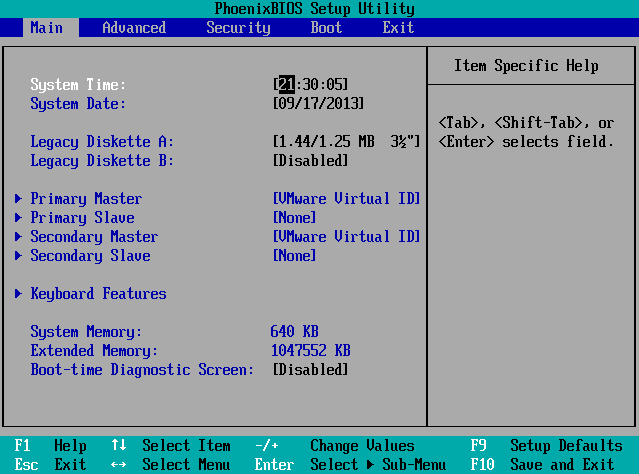
바이오스 셋업 메뉴에서
'Boot' 메뉴를 누릅니다
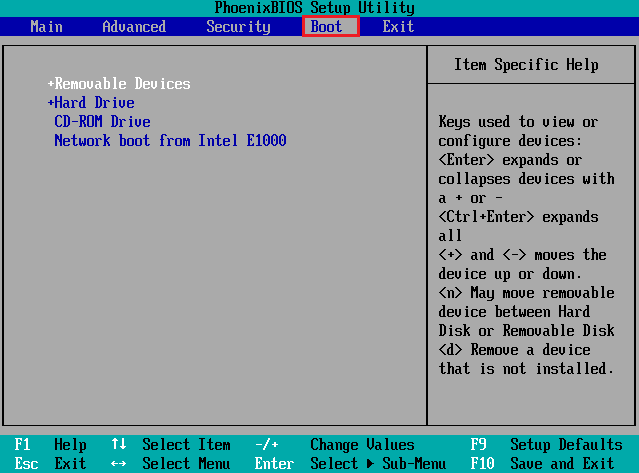
윈도우 설치 CD로 윈도우 설치를 해야 하니
키보드의 방향키 ↑ ↓를 눌러
'CD-ROM Drive'를 선택한 후 +키를 눌러
'CD-ROM Drive'를 첫 번째로 위치시킵니다
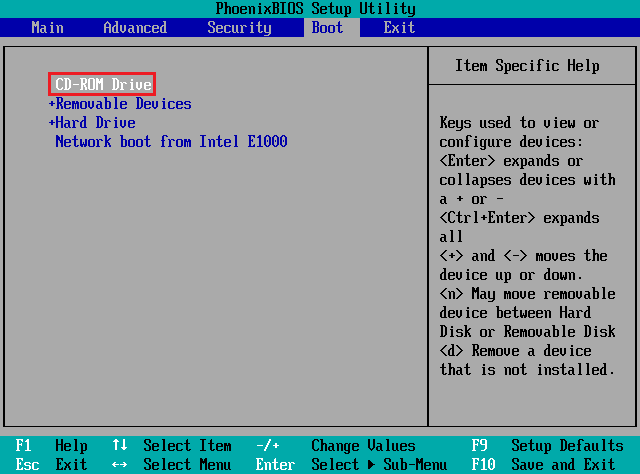
키보드의 방향키 →를 눌러
'Exit' 메뉴로 이동한 뒤
'Exit Saving Changes'를 선택합니다
그 다음 엔터키를 누릅니다
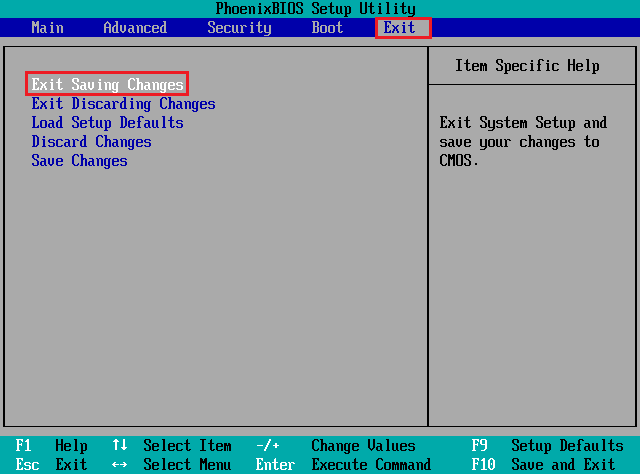
'Setup Confirmation' 창이 나타나는데요
'Yes'가 선택된 상태에서
엔터키를 누르면
부팅순서 변경 설정이 마무리 됩니다
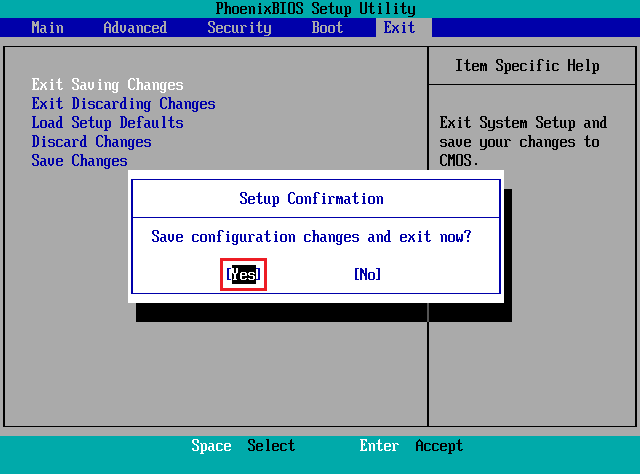
바이오스 셋업에서 부팅순서 변경 마무리한 뒤
'CD-ROM 드라이브에 윈도우 설치 CD를 넣고
전원버튼을 눌러 부팅해서
윈도우 설치를 진행하면 됩니다
 노트북 전원 단추 동작 변경 방법
노트북 전원 단추 동작 변경 방법
 노트북 무선인터넷 연결방법
노트북 무선인터넷 연결방법












